Windows 10
Cách mở bảng emoji, viết ký tự đặc biệt trên Windows 10 cực nhanh
Từ Windows 10 Fall Creators Update Microsoft đã cấp phép người sử dụng nhập emoji trực diện từ bảng emoji hãng tích hợp sẵn trong Windows 10. Nhưng những emoji đó khá cơ bản so với những sticker phong phú, màu mè trên mạng xã hội nên ít được sử dụng. Tuy nhiên, nếu đang cài Windows 10 1903, bạn sẽ nhận biết bảng emoji này đã thay đổi khá nhiều, tích hợp thêm các tượng trưng cảm xúc bằng ký tự đặc biệt rất sinh động, giúp bạn có được các cách thể hiện cảm xúc ấn tượng hơn mà không luôn phải đi copy từ những nguồn khác nữa.
Vậy ra sao để mở bảng emoji đó trên Windows 10 và trông nó làm sao? Nó có đáng để bạn mở hàng ngày mỗi khi chat với bạn bè trên các ứng dụng chat, mạng xã hội không? Hãy cùng xem qua dưới đây nhé.
- Bạn đã biết sử dụng tượng trưng xúc cảm Emoji trên Linux chưa?
- Bạn đã biết cách dùng tượng trưng cảm xúc trên Windows 10?
Cách mở bảng nhập emoji trên Windows 10
Để mở bảng nhập emoji trên Windows bạn chỉ cần nhấn phím  +
+ . hoặc  +
+ ; . Thao tác này sẽ mở ra một cửa sổ nhỏ chứa các tượng trưng xúc cảm được xếp theo loại. Sau đó, nhấp chọn emoji để chèn vào văn bản bạn muốn.
Đây là bảng emoji trên Windows 10 Fall Creator Update, khá bình dị và nói chung là chán:

Trên Windows 1903, bạn sẽ thấy bảng emoji có thêm 2 tab mới là 😉 và Ω kế bên mặt cười 🙂. Bạn nhấp vào 😉 sẽ được những biểu tượng xúc cảm được xếp bằng kí tự đặc biệt tương ứng với cười mỉm, cười lăn lộn, ngạc nhiên, 😛 hay buồn. Kéo xuống để thấy hết các tượng trưng và chọn đúng cái bạn mong muốn chèn nhé.
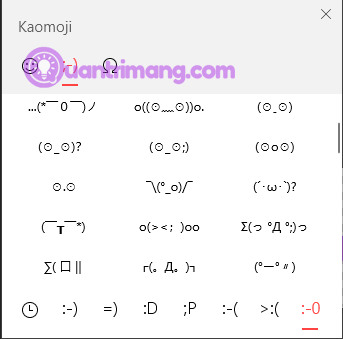
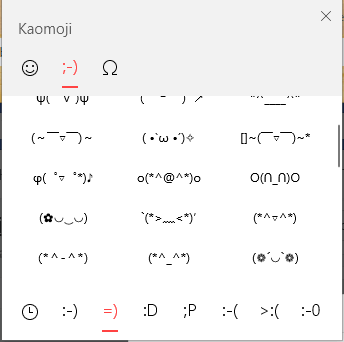
Bảng emoji này mở ra mau chóng sau khi nhấn phím tắt và sẽ tự đóng lại khi bạn nhấp chuột rời khỏi bảng nên dùng lúc nhập liệu mình thấy khá ổn. Ngoài ra bạn có thể sử dụng các ký tự đặc biệt khác được tích hợp trong tab Ω để gõ các kí tự đặc biệt mau hơn mà chẳng cần copy từ chỗ khác hay mày mò mất công.

Vô hiệu hóa phím tắt mở emoji trên Windows 10
Nếu bạn không muốn sử dụng bảng emoji để né gây nhầm lẫn với những phím tắt khác thì cũng có thể vô hiệu hóa nó. Chỉ cần vài thao tác trong Registry là bạn có thể thi hành được.
Gõ regedit vào menu Start để mở Registry Editor và điều hướng tới vị trí sau:
HKEY_LOCAL_MACHINESOFTWAREMicrosoftInputSettingsproc_1
Ở đây, bạn sẽ cực kỳ cần tìm giá trị có tên EnableExpressiveInputShellHotkey nằm trong 1 thư mục con nào đó. Trong mục proc_1, nhấn Ctrl + F để tìm kiếm EnableExpressiveInputShellHotkey. Thường thì bạn sẽ tìm thấy nó ở đây:
HKEY_LOCAL_MACHINESOFTWAREMicrosoftInputSettingsproc_1loc_0409im_1
Nhấp đúp vào giá trị này và thay đổi giá trị của nó từ 1 thành 0. Sau khi bạn thực hiện xong, bạn sẽ không thể mở bảng emoji với 2 phím tắt ở trên nữa.
Chúc các bạn thành công!
Từ khóa bài viết: mở bảng emoji trong win 10, windows 10 fall creators update, mở bảng emoji trong win 10 bằng phím tắt, mở nhanh bảng emoji trong win 10
Bài viết Cách mở bảng emoji, viết ký tự đặc biệt trên Windows 10 cực nhanh được tổng hợp sưu tầm và biên tập bởi nhiều user – Sửa máy tính PCI – TopVn Mọi ý kiến đóng góp và phản hồi vui lòng gửi Liên Hệ cho chúng tôi để điều chỉnh. Xin cảm ơn.

 Tuyển Dụng
Tuyển Dụng
 Chuyên Nghiệp trong phục vụ với hơn 20 Kỹ thuật IT luôn sẵn sàng tới tận nơi sửa chữa và cài đặt ở Tphcm. Báo giá rõ ràng. 100% hài lòng mới thu tiền.
Chuyên Nghiệp trong phục vụ với hơn 20 Kỹ thuật IT luôn sẵn sàng tới tận nơi sửa chữa và cài đặt ở Tphcm. Báo giá rõ ràng. 100% hài lòng mới thu tiền.









